Áudio elástico em Pro Tools permite que você faça mudanças de tempo para as regiões de áudio (incluindo a capacidade de quantizar) tão facilmente como se fosse MIDI, mas você sabia que você também pode fazer não-destrutivas alterações para lançar o áudio de uma vez elasticized?
Passo 1 dão elasticidade de Áudio
Qualquer região de áudio em uma trilha que tem sido Elastic Audio-habilitado pode ter transposição de altura Elastic Audio aplicada a ele. Artigos anteriores sobre Elastic Áudio (eg
Arrastando um arquivo de áudio a partir do browser do projeto para uma faixa de áudio habilitado Elastic faz com que seja elasticized
Nota: transposição de altura Elastic Áudio não está disponível para as regiões em faixas que estão usando o Áudio Mono Elastic plug-in. Isso pode causar confusão como transposições campo são muitas vezes aplicado a peças campal monophonic como vocais.
Passo 2 Escolha o seu Janela
Elástico de transposição tom de áudio podem ser aplicados a uma região (e deve ser toda uma região, não apenas parte de uma região selecionada) em uma de duas maneiras:
1. Usando a janela de diálogo Propriedades elásticas (escolha Região
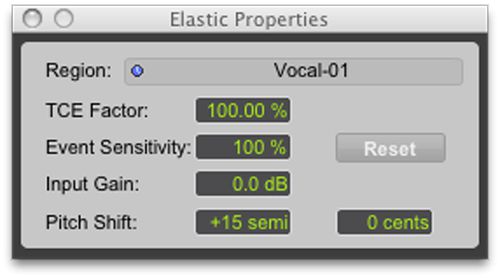
A janela de propriedades elásticas
2. A Janela Transpose (escolha de Eventos
O Evento janela Operações também permite que você defina o campo de e para o qual você transpor (útil se você pensar em intervalos musicais), mas as outras duas opções mostradas não estão disponíveis mesmo que você pode selecioná-los (veja imagem abaixo).
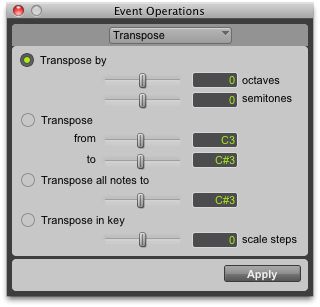
A janela de diálogo Transpose.
Get Your Passo Original Voltar
Porque transposição de altura Elastic Audio acontece em tempo real, você pode sempre retornar a região à sua afinação original, sem perda de qualidade. Basta digitar zeros nos campos de campo na janela de propriedades elásticas, ou escolher Região
Varispeed
Transposição Elastic Pitch também pode ser conseguido usando o áudio Varispeed Elastic plug-in, mas apenas se a velocidade que você aumentar ou diminuir o áudio ou usando a ferramenta Trimmer TCE para realizar compressão de tempo ou de expansão em toda a região, ou alterar o tempo (a faixa deve ter base de marcação de tempo-aa para este trabalho (veja imagem abaixo).
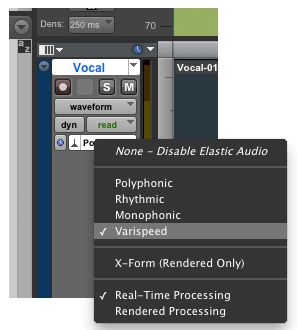
Escolhendo o áudio Varispeed Elastic plug-in.
Se você escolher a Varispeed plug-in, as alterações feitas para o campo das propriedades elásticas ou janelas de Operações do evento será ignorada, mas vai ser reintegrado se você reverter para um dos outros plug-ins (não o monophonic plug-in de claro!). Você pode usar esse recurso para comparar diferentes métodos para a criação de variação do tom de áudio.
Assista a este tutorial para descobrir mais sobre como trabalhar com áudio Elastic em Pro Tools .


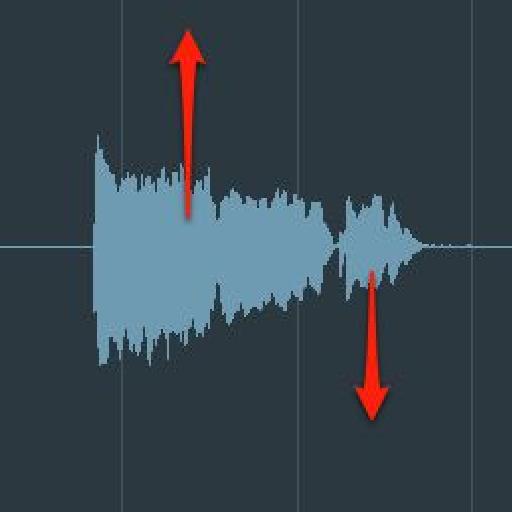
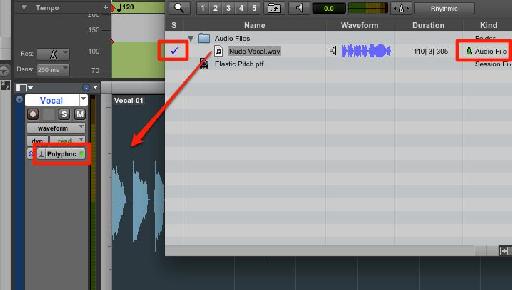
 © 2024 Ask.Audio
A NonLinear Educating Company
© 2024 Ask.Audio
A NonLinear Educating Company
Discussion
Want to join the discussion?
Create an account or login to get started!